
MT5をこよなく愛する自称MT5の伝道師こと高田かおりです(*´∀`)
MT5を使えばFXや株取引、先物取引などのポジション建てから利確・損切りといった売買注文を完結することが出来ます。
チャート分析機能も充実しているので、ぜひともMT5での売買注文についてや操作方法を理解しておきたいところ!
MT5で行える売買注文方法はポジション注文時と決済時でそれぞれあるため、一つずつ解説を用意していきます。
ここでは以下のMT5操作について解説を用意していきます。
| ポジション建てる時の注文方法 | 決済時の決済方法 |
|---|---|
| 手動成行注文 | 手動成行決済 |
| 自動買い指値(Buy Limit) | 自動決済指値(利確・テイクプロフィット) |
| 自動買い逆指値(Buy Stop) | 自動決済逆指値(損切り・ストップロス) |
| 自動売り指値(Sell Limit) | |
| 自動売り逆指値(Sell Stop) |
【目次】
MT5で手動売買注文方法!成行注文のやり方について
FX取引において成行注文のやり方は相場の成り行きを見て手動でポジションを建てる方法であり、その他の売買注文方法の中でも基本中の基本です。
他の注文操作を知るよりもまずは成行注文ができないとFX取引が始まらないのでしっかりと見ていきましょう。
『そもそも成行注文と指値・逆指値注文って何?』
『決済逆指値ってどういうこと?』
『SellStopって何だっけ?』
という方はこちらで整理して解説用意しているのでご一読ください♪
売買注文について丁寧に解説👇

MT5で新規注文ウィンドウの開き方は全部で3通り
成行注文をする時の新規注文ウィンドウの開き方は大きく分けて3通りあります。
- メニューバーから新規注文ウィンドウを開く方法
- ツールバーからアイコン新規注文ウィンドウを開く方法
- クリックメニューから新規注文ウィンドウを開く方法
アクセスの仕方が違うだけでやることは同じです。
1.メニューバーから新規注文ウィンドウを開く方法
メニューバーから新規注文ウィンドウを開く場合は、【ツール】の中の【新規注文】を選択します。
2.ツールバーのアイコンから新規注文ウィンドウを開く方法
ツールバーのアイコンから新規注文ウィンドウを開く場合は、画面上部のアイコンの中から【新規注文】と書かれたアイコンを選択します。
3.クリックメニューから新規注文ウィンドウを開く方法
クリックメニューから新規注文ウィンドウを開く場合は、チャート上のどこでもいいので右クリック(Macの方はcontrol+クリック)でメニューバーを開き、【注文発注】から【新規注文】を選択します。
新規注文画面で通貨ペア、ロット数(取引数量)を入力したら売買方向を選んで注文!
さて、新規注文画面を開く事ができたら、あとは取引通貨ペア、ロット数(取引数量)を入力して売買方向を決めるだけ。
これでFXの取引を成立し、いわゆる『ポジション建て』ができたことになります。
俗っぽい言い方をするなら『ポジった』とも言えますね(笑)
- 通貨ペアは基本的に開いている通貨ペアが選択されていますが、ちゃんと自分が注文したい通貨ペアかどうか確認しましょう。
- ロット数(取引数量)については、自分の口座資金と相談して損失時のリスク管理をしながら無理のない量で取引をしましょう。
- 売買方向は下方向狙いなら成行売り、上方向狙いなら成行買いの注文を選択しましょう。
MT5で自動売買注文方法!指値・逆指値注文のやり方について
指値・逆指値注文のやり方自体はとても簡単で、手順は大きく分けて2通りあります。
- 新規注文画面で価格を指定入力して予約注文を行う
- チャート上の価格でクリックメニューから予約注文を行う
結果的に指値・逆指値注文が完了することに変わりありませんので自分がやりやすい方法でOKです!
新規注文画面で価格を指定入力して予約注文を行う
新規注文画面から指値・逆指値を予約注文する際には、注文方法を選択する【注文種別】という項目で【指値注文】を選択します。
すると新たに選択項目が出てくるのでその中から希望の注文内容を選べばOKです。
指値・逆指値の注文方法は全部で4通り用意されています。
- 買い指値(Buy Limit)・・・下がったら買いたい予約注文
- 買い逆指値(Buy Stop)・・・上がったら買いたい予約注文
- 売り指値(Sell Limit)・・・上がったら売りたい予約注文
- 売り逆指値(Sell Stop)・・・下がったら売りたい予約注文
👇の動画は売り逆指値(Sell Stop)・・・下がったら売りたい予約注文を行った一連の流れです。
【注文種別】で売り逆指値(Sell Stop)を選択し、指定の価格を入力して注文ボタンを押すだけ!
チャート上の価格でクリックメニューから予約注文を行う
先ほどは指定価格を手入力しましたが、次にご紹介するのは相場のチャート上で場所(価格)を指定しながら予約注文をする方法です。
具体的な手順は、指値・または逆指値注文を入れたい価格のあたりで右クリック(Macの方はcontrol+クリック)で【クリックメニュー】を表示させ、【注文発注】から指値・逆指値注文を選ぶことができます。
ちなみにチャート上のクリックメニューから予約注文を行う場合、現在価格の上と下どちらでクリックメニューを開くかによって選択できる指値・逆指値注文も自動的に表示が変わるのでとてもわかり易いです。
【逆指値売り(Sell Limit)】と【指値買い(Buy Stop)】は自動的に選べない様になっています。
現在価格の下の場合はその逆です。
MT5で手動決済方法!成行決済のやり方について
成行決済の手順は2つあります。
- チャート上の建値のラインをダブルクリックして注文画面から成行決済する方法
- ターミナルウィンドウの決済したい取引項目をダブルクリックして注文画面から成行決済する方法
どちらか好きなやり方を覚えていれば問題ありません。
チャート上の建値のラインをダブルクリックして注文画面から成行決済する方法
チャート上に表示されている建値ラインをダブルクリックすると注文画面が表示されます。
この場合、【注文種別】から【成行注文】を選択すると決済ボタンが表示されるようになります。
ターミナルウィンドウの決済したい取引項目をダブルクリックして注文画面から成行決済する方法
もう一つの手順はターミナルウィンドウから取引項目を選択する方法です。
MT5の基本操作画面の下部にあるターミナルウィンドウに現在保有中のポジションが表示されているかと思いますが、そのポジションをダブルクリックで選択すると注文画面が表示され、成行決済することができます。
MT5で自動決済方法!指値・逆指値決済のやり方について
保有しているポジションを決済する方法として指値・逆指値を設定し、自動で決済するように予約注文する方法があります。
決済時には含み益状態での利確(テイクプロフィット)と含み損状態での損切り(ストップロス)があるため、それぞれの目的のために行われるのが主な用途です。
最大損失量を予め設定しておけることでリスクマネジメントがしやすくなるメリットや、目標利益設定ができるのでリスクリワードレシオのバランスが取りやすくなります。
ここの話は長くなるのでまた別の機会で話したいと思います。
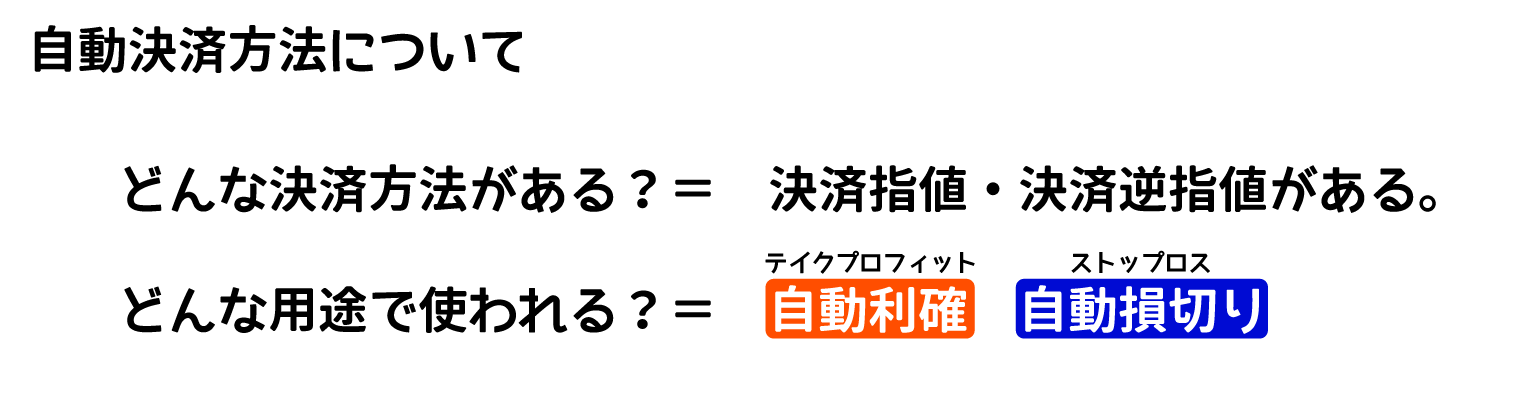
どちらの場合も操作方法は変わりありません。
手順は3通りあるのでそれぞれ紹介していきます(*´∀`)
- ポジション建ての時に、ついでに決済指値・決済逆指値を手入力してしまう方法
- ポジション建ての後、注文画面で価格を指定入力して指値・逆指値決済予約を行う方法(編集も含む)
- ポジション建ての後、チャート上の建値ラインをドラッグして指値・逆指値決済予約を行う方法(編集も含む)
ポジション建ての時に、ついでに決済指値・決済逆指値を手入力してしまう方法
利確目標や損切り許容量がある程度明確な場合は、取引を始める最初の注文段階で一緒に決済指値・決済逆指値を入力してしまうことができます。
基本的に注文画面の中の決済指値・決済逆指値の項目に価格を入力して注文ボタンを押せば完了となります。
通貨ペアによって異なるので注文して通らなければ値幅を取って再注文しましょう。
ポジション建ての後、注文画面で価格を指定入力して指値・逆指値決済予約を行う方法(編集も含む)
次にご紹介するのは、保有しているポジションに対して手入力で決済指値・決済逆指値を注文する方法です。
もちろん、一度設定した内容はまた編集・変更ができるのでご安心ください。
手順としてはまず、決済指値・決済逆指値を設定したい取引を選択し、注文画面を開きます。
注文画面の開き方は建値ラインをダブルクリックするか、ターミナルウィンドウから保有中の取引項目をダブルクリックすることで開くことができます。
あとはそれぞれ価格を入力して注文すれば完了です!
ポジション建ての後、チャート上の建値ラインをドラッグして指値・逆指値決済予約を行う方法(編集も含む)
次にご紹介する決済指値・決済逆指値の予約注文方法は、ポジション建ての後チャート上で値動きを参考にしながら決済予約ができる方法です。
やり方はとても簡単で、建値ラインを含み益方向にドラッグすると決済指値(テイクプロフィット)の注文ができ、建値ラインを含み損方向にドラッグすると決済逆指値(ストップロス)の注文ができます。
もちろん一度設定した注文をドラッグして位置変更することも簡単にできます。
慣れてきたらワンクリック注文機能をONにするといろいろ捗る!
ここまで注文操作方法について丁寧に解説してきましたが、操作方法に慣れてきたらワンクリック注文機能をONにすることもおすすめしています。
ワンクリック注文機能をONにすると、新規注文画面などいちいち立ち上がらずに、その名の通りワンクリックで注文や決済ができるようになります。
つまり、操作手順を簡略化できるということですね(*´∀`)
ワンクリック注文でポジション建て、決済、指値・逆指値の設定もサクサクできるように!
具体的にワンクリック注文機能をONにすると、新規注文画面を開かずにポジション建てができたり、指値・逆指値の設定ができるようになります。
👇こんなふうにポジって1秒で決済できちゃいます。注文画面を挟まないとこんなにサクサクできるんです。
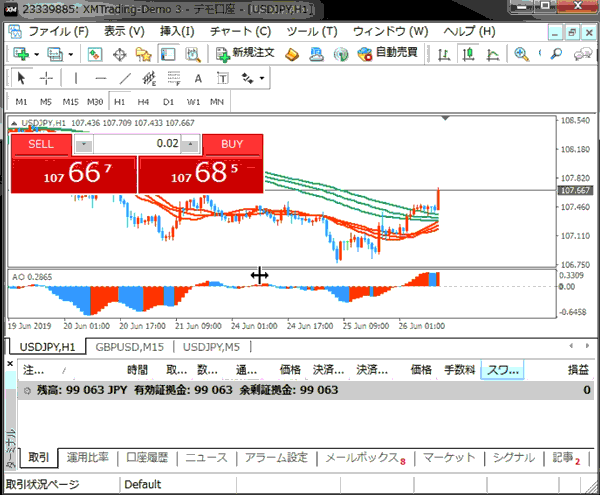
ちなみにワンクリック注文機能をONにするには【ワンタイムクリック注文の同意】をする必要があります。
手順についても合わせて確認しておきましょう。
一度同意してしまえばそれ以降は操作が楽になるのでぜひやっておきましょう
ワンクリック注文の同意をする手順
ワンクリック注文機能をONにするには画面上部のメニューバーの【ツール】から【オプション】➜【取引タブ】➜ワンクリック取引のチェックボックスにチェックを入れて、同意書に同意すればOKです👇
ちなみに同意書の中では『ワンクリック注文機能をONにすると間違えて注文する人絶対いるから自己責任でやってね』といった内容を言われますので粛々と同意しておきましょう。
MT5での注文・決済方法のまとめ
MT5で行うFX取引では注文・決済方法は多岐に渡ります。
改めてご紹介した方法をまとめると以下のようになっています。
| ポジション建てる時の注文方法 | 決済時の決済方法 |
|---|---|
| 手動成行注文 | 手動成行決済 |
| 自動買い指値(Buy Limit) | 自動決済指値(利確・テイクプロフィット) |
| 自動買い逆指値(Buy Stop) | 自動決済逆指値(損切り・ストップロス) |
| 自動売り指値(Sell Limit) | |
| 自動売り逆指値(Sell Stop) |
それぞれの組み合わせがあるとすれば15通りにもなります。
これだけの注文・決済パターンが自分の手札になれば相場や取引環境に合わせた最善の方法で取り組めそうです。
操作方法自体は大きく変わらないためやり方がわからない、ということは少ないかもしれませんが、それ以上に『どんな時にどんな判断でどの注文・決済をすればいいのか』を考えて実行するのがトレーダーとしての腕を磨くことに繋がることは間違いありません。
まずは操作方法を理解して、自分が思い描いた注文・決済方法を形にできるようにしていけるといいですね!
MT5での分析を支える画面の見やすさや効率的に質の高いトレードを可能にする方法についてはこちらもご覧ください♪
売買注文について丁寧に解説👇

長い解説でしたが最後までご覧いただきありがとうございました😊




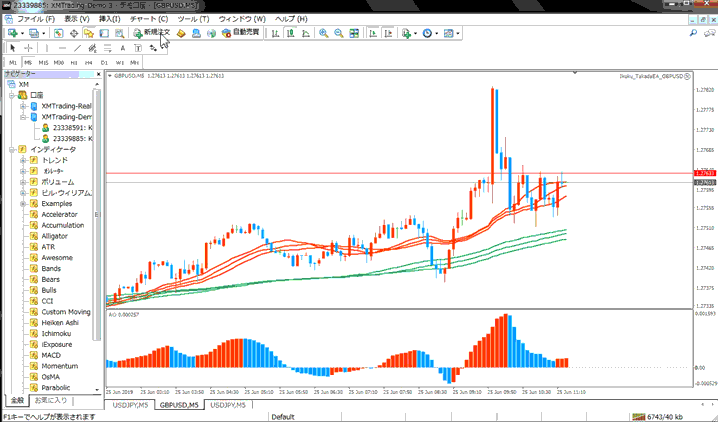
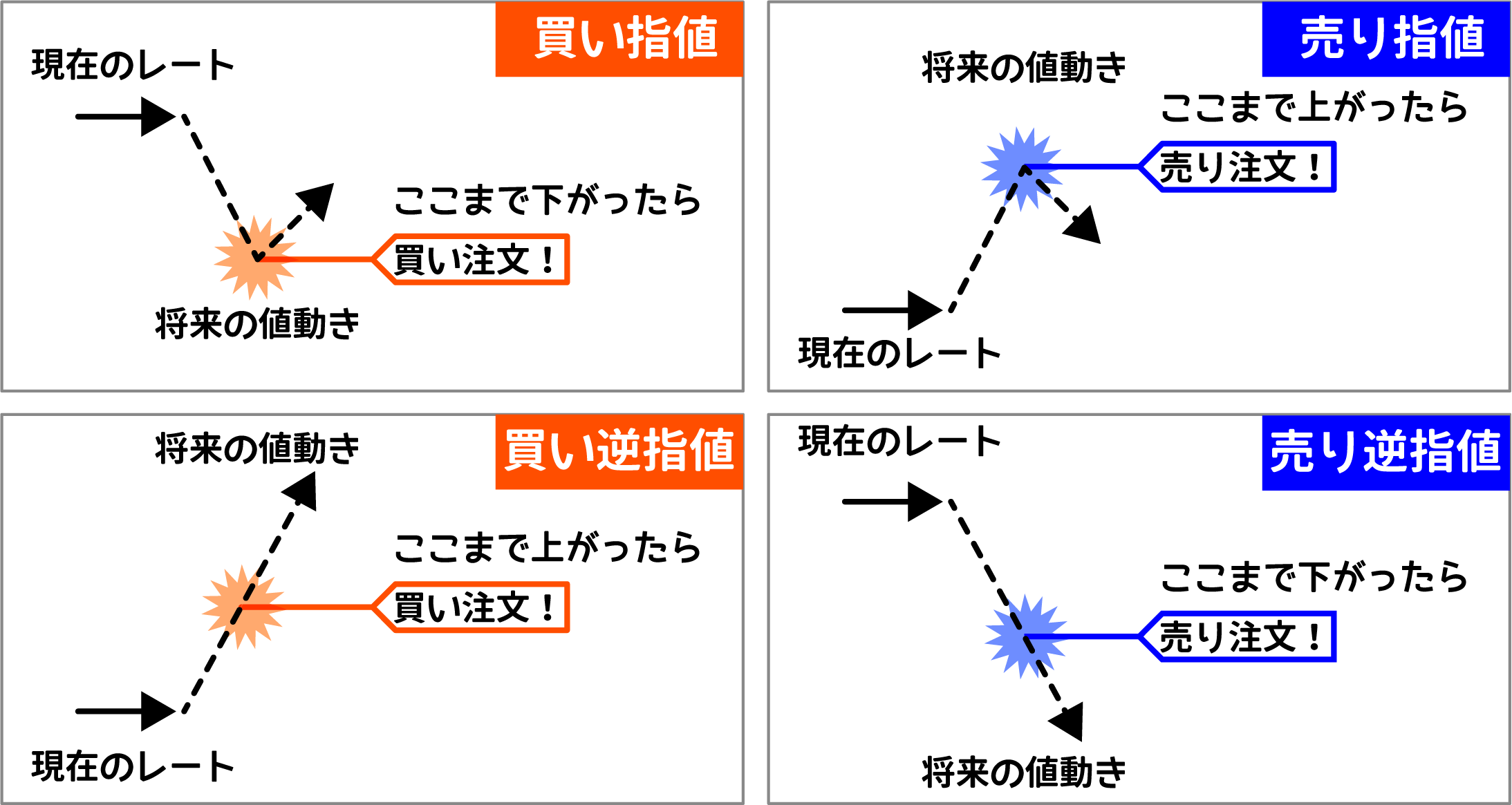
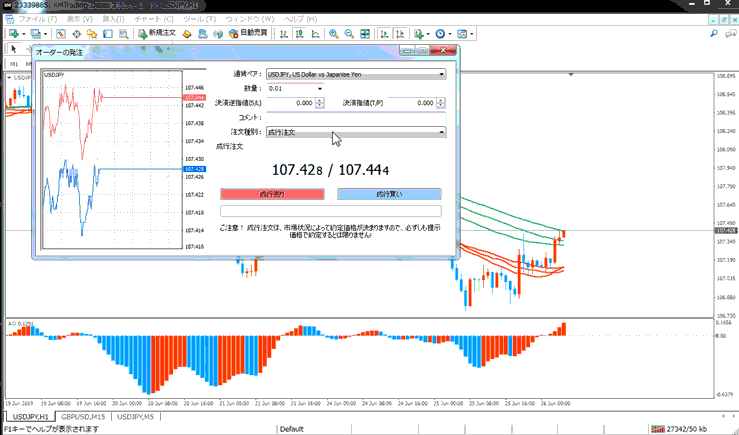
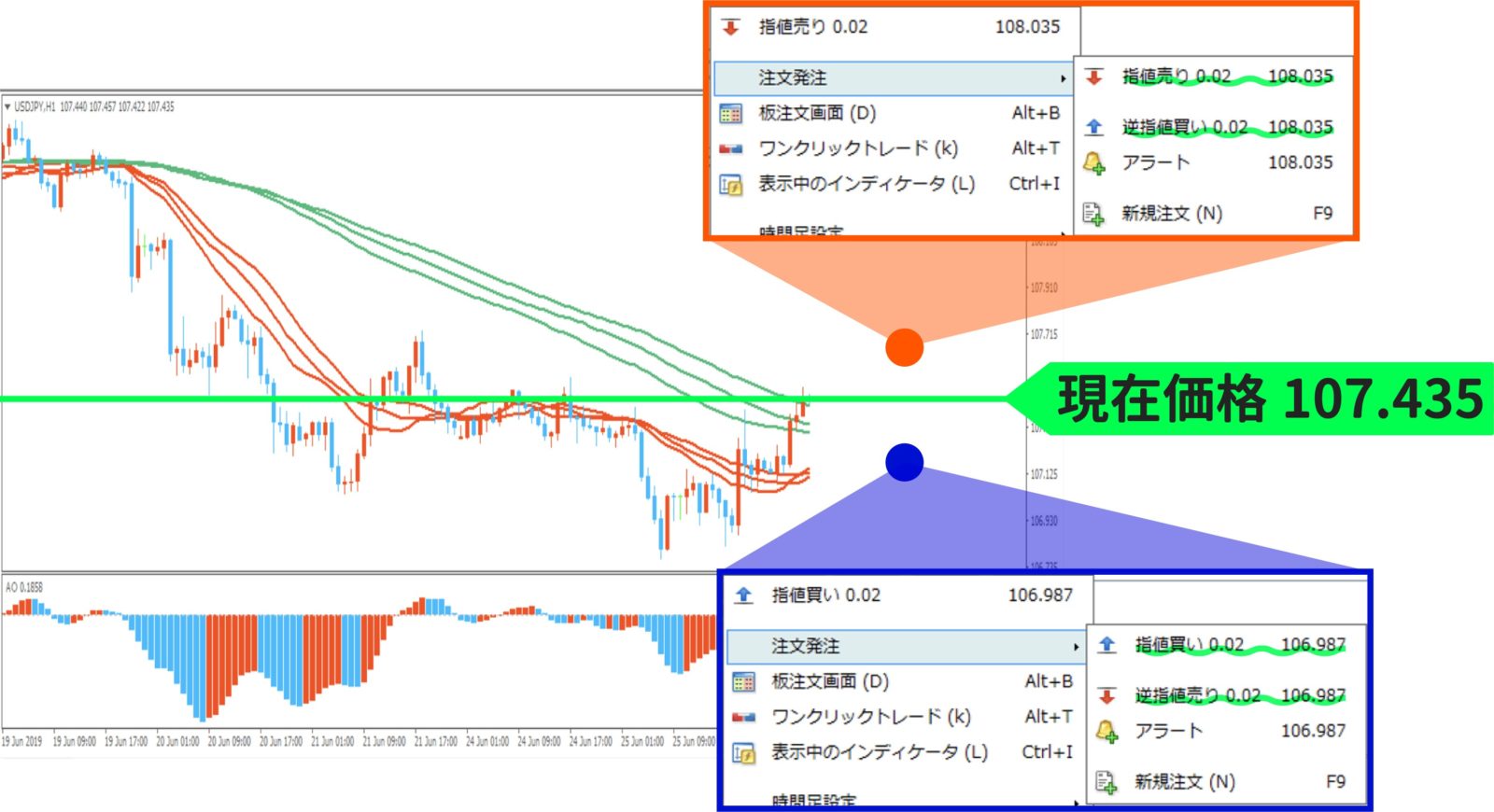

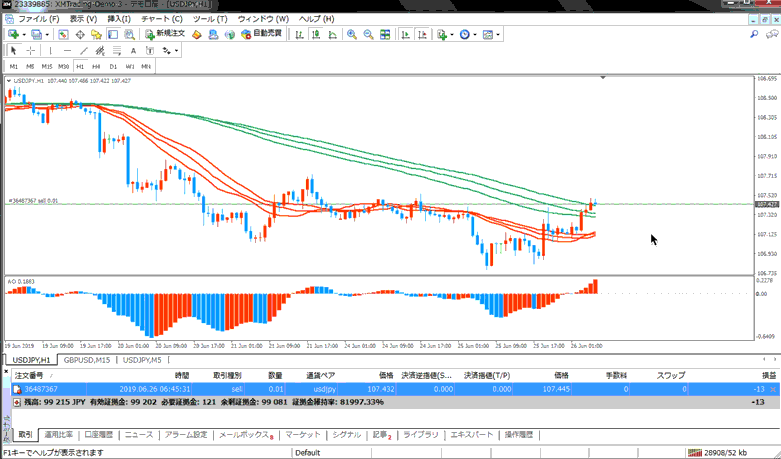
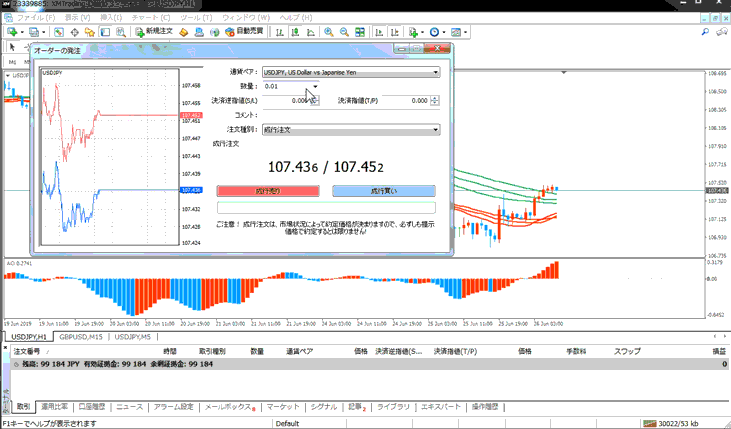
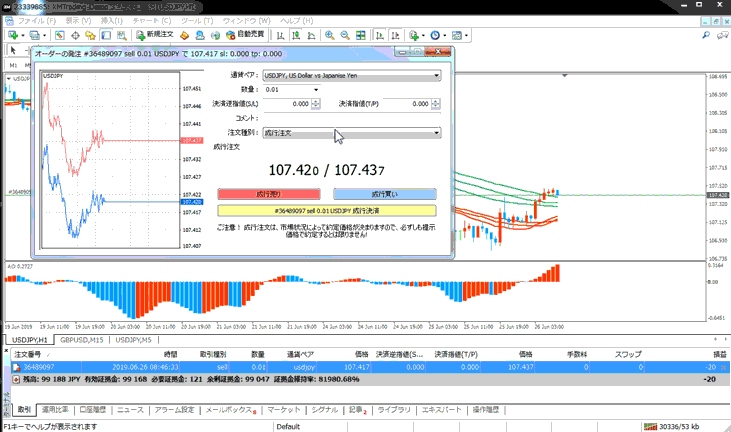
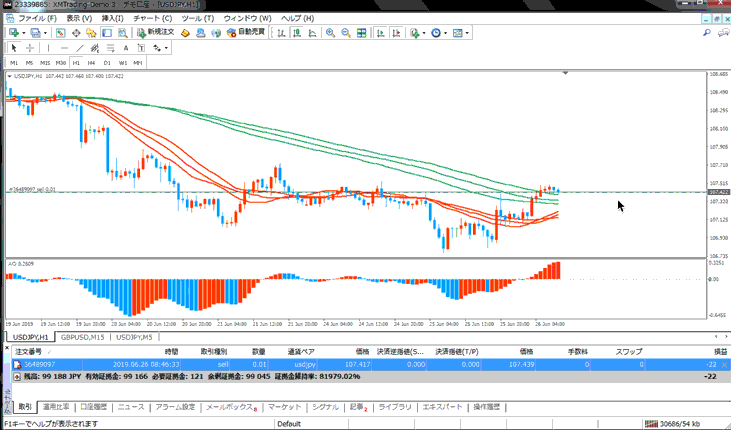
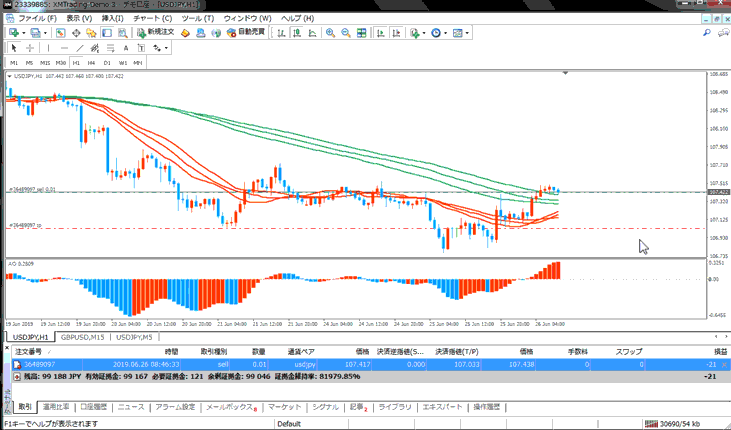

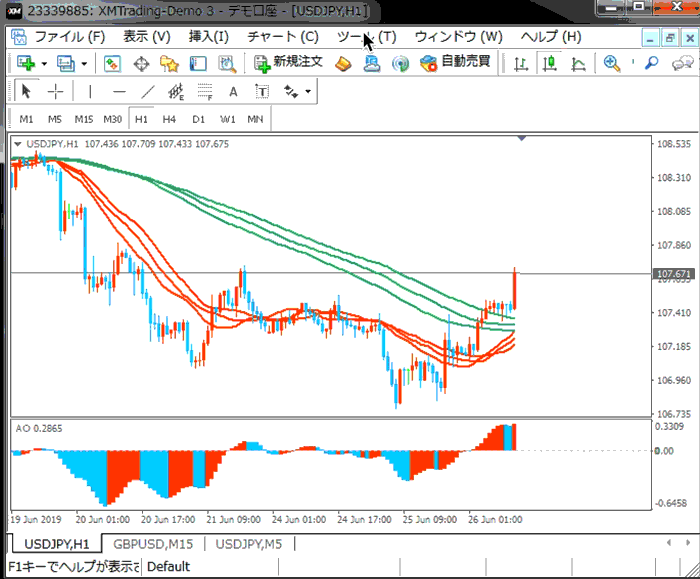


コメント